Correção – Google para Android Mostra como Offline

Enfrentando o problema do aplicativo Google offline, mesmo tendo internet no seu smartphone? Leia este guia para encontrar as correções comprovadas que funcionam!

Quando você pensa no Google Drive, uma das muitas coisas que passa pela sua cabeça é compartilhar arquivos. É uma ótima ferramenta para compartilhar arquivos e fazer todo tipo de outras coisas que você precisa que sua equipe faça. Mas, às vezes, a pessoa que você adiciona precisa ser removida do projeto por algum motivo.
Se você não quiser que essa pessoa continue tendo acesso ao arquivo, será necessário bloqueá-la. Continue lendo para ver como você pode bloquear essa pessoa e, se essa pessoa for reatribuída à equipe novamente, você saberá como adicioná-la novamente.
O que acontece quando você bloqueia alguém no Google Drive
Quando você bloqueia alguém no Google Drive, a pessoa bloqueada não compartilhará mais nenhum conteúdo no futuro. Todos os arquivos e pastas que a pessoa compartilhou serão removidos. Portanto, se eles compartilharem algo que você considere spam, você não precisará mais lidar com esse arquivo.
Mesmo que você tenha dado a eles acesso ao seu arquivo no passado, ao removê-los, eles não poderão mais ter acesso ao seu arquivo.
Como negar o acesso de alguém a um arquivo do Google Drive
Se você for bloquear a pessoa usando seu computador, primeiro acesse o Google Drive e depois vá para a guia Compartilhado comigo no lado esquerdo da tela.

Procure o arquivo que a pessoa que você deseja bloquear compartilhou com você e clique com o botão direito nele.
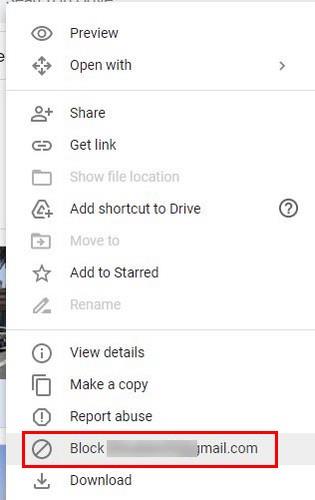
Depois de clicar nessa opção, você receberá uma mensagem de confirmação para bloquear essa pessoa. Se tiver certeza, clique na opção de bloqueio.
Android
Para bloquear alguém usando seu dispositivo Android, primeiro você precisa abrir o aplicativo Drive. Vá para a guia Compartilhado, seguida pela pasta e, em seguida, para o arquivo. Abra o arquivo e toque nos pontos no canto superior direito.

Se você estiver em um iPad ou iPhone, as etapas são as mesmas.
Como desbloquear alguém no Google Drive – Desktop e Android
O bom de desbloquear alguém no Google Drive é que as etapas se aplicam a todos os dispositivos, independentemente do sistema operacional. Você precisará:

A desvantagem de bloquear usuários do Google Drive é que ele é limitado aos usuários do Google Workspace. Portanto, qualquer usuário que não estiver usando isso ainda terá acesso aos seus arquivos. Você sempre pode copiar o arquivo para o seu computador e apagá-lo do Google Drive.
Em seguida, faça o upload novamente e adicione os usuários com os quais deseja compartilhá-lo. Se você tiver que adicionar muitas pessoas, isso pode ser demorado, mas pode valer a pena, dependendo do que está nesse arquivo.
Como alterar as opções de compartilhamento no Google Drive
Talvez você não queira chegar ao ponto de bloquear alguém, mas deseja removê-lo de um arquivo. Nesse caso, o que você pode fazer é:

Para manter seu arquivo ainda mais seguro, você pode alterar quem pode acessar o arquivo por meio do link. Clique no menu suspenso à direita da opção Qualquer pessoa com o link e escolha a opção Restrito.

Tenha em mente que você pode apagar um arquivo clicando com o botão direito nele. Mas se você não for o proprietário do arquivo, ele só será removido do seu Drive. Qualquer outra pessoa com quem o arquivo foi compartilhado irá acessá-lo e fazer alterações se tiver permissão.
Se você não quiser que ninguém baixe o arquivo, você pode remover a opção. Você pode ocultar a opção de download dos visualizadores clicando na roda dentada logo acima da lista de pessoas com quem você compartilhou o arquivo e simplesmente desmarque a caixa para os visualizadores, e os comentaristas podem ver a opção de baixar, imprimir e copiar.
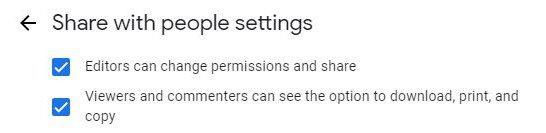
A primeira opção da lista impedirá que a pessoa com quem você compartilha o arquivo compartilhe com alguém que não deveria. Se você apagar qualquer um dos arquivos, lembre-se de remover o arquivo e apagá -lo permanentemente indo para a opção lixeira/lixeira. Quando estiver lá, clique no ícone da lixeira e escolha a opção excluir para sempre. Dessa forma, ninguém que de alguma forma acessou seus arquivos do Google Drive terá acesso a ele.
Conclusão
Ter que bloquear alguém nem sempre é uma coisa agradável de se fazer, mas às vezes é necessário. Agora você sabe em que consiste o bloqueio de alguém no Google Drive e como fazê-lo em diferentes dispositivos. Quantas pessoas você precisa bloquear? Deixe-me saber nos comentários abaixo e não se esqueça de compartilhar o artigo com outras pessoas nas mídias sociais.
Enfrentando o problema do aplicativo Google offline, mesmo tendo internet no seu smartphone? Leia este guia para encontrar as correções comprovadas que funcionam!
Veja como você pode alterar a qualidade de suas fotos no Google Fotos é salva. Veja como fazer a alteração para Windows e Android.
Descubra se você está perdendo recursos úteis que o Firefox tem a oferecer. Não são necessários complementos para tirar o máximo proveito do navegador.
Se você não pode seguir alguém no Facebook, isso significa que eles desativaram a opção Seguir em sua conta.
Veja como você pode criar e compartilhar um álbum colaborativo do Google Fotos e como excluir qualquer álbum que você criou.
Descubra todas as opções na hora de pesquisar seus arquivos. Aqui estão algumas dicas úteis para experimentar no Google Drive.
Veja como é fácil transformar seus dados do LinkedIn em um excelente currículo para candidaturas a empregos. Veja como baixar currículos de outros usuários também.
Se você quiser adicionar uma postagem anônima a um grupo do Facebook, vá para a guia Discussão, selecione Postagem anônima e, em seguida, Criar postagem anônima.
Economize espaço de armazenamento e use o Google Agenda para tarefas e lembretes também. Veja como usar o aplicativo para isso.
Se o YouTube TV disser que você está fora da sua área de residência, ative as permissões de localização e verifique sua localização em seu dispositivo móvel.
Veja como você pode se manter seguro no Twitter e manter suas informações privadas de aplicativos de terceiros. Veja como fazer o Twitter parar de seguir você.
Veja como você pode adicionar uma marca d'água a todas as suas imagens usando sites online gratuitos com a opção de atualizar para o pro.
Mantenha sua conta do Facebook segura alterando a senha para uma senha forte. Aqui estão os passos a seguir.
Amigos próximos são pessoas com quem você deseja compartilhar tudo. Por outro lado, conhecidos são pessoas com quem você pode querer compartilhar menos.
Para criar eventos recorrentes no Facebook, acesse sua Página e clique em Eventos. Em seguida, adicione um novo evento e clique no botão Recurring Event.
Se você não tem certeza de quais impressões, alcance e engajamento estão no Facebook, continue lendo para descobrir. Veja esta explicação fácil.
Descubra os detalhes sobre como o Google sabe se uma empresa está ocupada. Aqui estão os detalhes que você pode não conhecer.
Se você desativou as pesquisas de tendências no Chrome, mas elas ainda aparecem, bloqueie os cookies de pesquisa, limpe o cache e atualize o Chrome.
Você deseja ajudar a manter sua conta segura alterando a senha da sua conta do PayPal. Aqui estão os passos a seguir.
Veja qual segurança seguir para evitar ser vítima de um golpe online. Descubra as dicas fáceis de seguir para todos os usuários.
Quer dar um novo começo ao seu perfil do Twitch? Veja como alterar o nome de usuário e o nome de exibição do Twitch com facilidade.
Descubra como alterar o plano de fundo no Microsoft Teams para tornar suas videoconferências mais envolventes e personalizadas.
Não consigo acessar o ChatGPT devido a problemas de login? Aqui estão todos os motivos pelos quais isso acontece, juntamente com 8 maneiras de consertar o login do ChatGPT que não funciona.
Você experimenta picos altos de ping e latência no Valorant? Confira nosso guia e descubra como corrigir problemas de ping alto e atraso no Valorant.
Deseja manter seu aplicativo do YouTube bloqueado e evitar olhares curiosos? Leia isto para saber como colocar uma senha no aplicativo do YouTube.
Descubra como bloquear e desbloquear contatos no Microsoft Teams e explore alternativas para um ambiente de trabalho mais limpo.
Você pode facilmente impedir que alguém entre em contato com você no Messenger. Leia nosso guia dedicado para saber mais sobre as implicações de restringir qualquer contato no Facebook.
Aprenda como cortar sua imagem em formatos incríveis no Canva, incluindo círculo, coração e muito mais. Veja o passo a passo para mobile e desktop.
Obtendo o erro “Ação bloqueada no Instagram”? Consulte este guia passo a passo para remover esta ação foi bloqueada no Instagram usando alguns truques simples!
Descubra como verificar quem viu seus vídeos no Facebook Live e explore as métricas de desempenho com dicas valiosas e atualizadas.




























